
|
|
ФОРМИРОВАНИЕ ПРОМЕЖУТОЧНЫХ ИТОГОВ
Иногда бывает нужно вычислить итоги для тех или иных групп записей базы данных. Для этого следует задать Данные - Структура - Промежуточные итоги. При этом база данных должна быть предварительно отсортирована. Сортировка производится по полю, при каждом изменении значений в котором предполагается подсчитать итоги. Далее следует: • выделить область БД; • задать Данные - Структура - Промежуточные итоги ; • в диалоговом окне Промежуточные итоги указать имя поля, при каждом изменении значений в котором нужно подсчитать итоги; • в списке Операция: выбрать нужную функцию для вычисления итогов (например, Сумма); • в списке Добавить итоги по: определить, по каким полям, предполагается подвести итоги; • нажать кнопку ОК.
КОНТРОЛЬНЫЕ ВОПРОСЫ 1.Что представляет собой БД в Excel? 2.Какими средствами обработки списков обладает Excel? 3.Как преобразовать таблицу Excel в список? 4.Для каких целей используются формы данных? 5.Как выполнить многоуровневую сортировку? 6.Какие существуют способы фильтрации данных? 7.Чем автофильтр отличается от расширенного фильтра? 8.Как выполнить фильтрацию данных с помощью автофильтра? 9.Какова последовательность работы с расширенным фильтром? 10.В каких случаях и каким образом подсчитываются промежуточные итоги?
ЗАДАНИЯ 1. Вызвать Excel для работы с ЭТ, созданной при выполнении предыдущих практических заданий. 2. Создать новый лист Лист 7. Присвоить ему имя База данных. 3. На листе База данных создать БД, аналогичную приведенной ниже (табл. 4).
База данных
При заполнении полей: «Шифр продукции», «Цена 1 т, руб.», «1 кв., т», «2 кв., т», «3 кв., т», «4 кв., т)», «Всего за год, т» использовать ссылки на данные листов: Цех1, Цех2, ЦехЗ. 4.Скопировать исходную Базу данных на новый лист. Назвать этот лист Сортировка по цене. Выполнить сортировку БД по полю «Цена 1 т, руб.» в порядке убывания(Выделить одну ячейку в столбце «Цена 1 т, руб.» , Главная – Редактирование – Сортировка и фильтр 5.Скопировать исходную Базу данных на новый лист. Назвать этот лист Многоуровневая сортировка. Выполнить многоуровневую сортировку, где в качестве первого ключа указать номер цеха, второго - цену 1 т продукции. Для этого выделите всю таблицу с заголовком - Главная – Редактирование – Сортировка и фильтр
6. Скопировать исходную Базу данных на новый лист. Используя автофильтр, отобрать записи по цеху 2 (Данные – Фильтр) . 7. Скопируйте исходную базу данных на новый лист. Назовите его Пользовательский автофильтр. С помощью автофильтра задать пользовательские критерии для отбора всех продуктов по цеху 1, цена которых больше 300 или меньше 600 руб. т. Для этого: v Главная – Редактирование – Сортировка и фильтр v
затем выбрать кнопу автофильтра по столбцу Цена 1т, руб - Главная – Редактирование – Сортировка и фильтр  - Числовые фильтры - Настраиваемый фильтр ввести условия отбора, как показано на рисунке. - Числовые фильтры - Настраиваемый фильтр ввести условия отбора, как показано на рисунке.
8. Отобразить на экране все скрытые записи БД. Снять автофильтр. 10. 11.На этом же листе используя расширенный фильтр, получить список продуктов, цена которых находится в диапазоне от 300 до 600 руб. Организовать связь по И. Подписать получившиеся результаты – «Расширенный фильтр по «И»». 12. Используя расширенный фильтр, получить список продуктов, цена которых либо менее 300 либо более 600 руб. Организовать связь по ИЛИ. Подписать получившиеся результаты – «Расширенный фильтр по «ИЛИ»». 13. Используя расширенный фильтр, найти записи с максимальным производством продукции всего за год по цехам 1, 2 и 3 (использовать функцию МАКС категории Статистические). В выходной документ включить поля: «Номер цеха», «Шифр продукции», «Всего за год, т». Подписать получившиеся результаты – «Максимальное производство продукции»». 14. Используя расширенный фильтр, найти запись по цеху 2, где производство продукции всего за год является минимальным (использовать функцию МИН категории Статистические) Подписать получившиеся результаты – «Минимальное производство продукции»». 15. Скопировать базу данных на новый лист. Лист назвать Промежуточные итоги. Подсчитать промежуточные итоги по выпуску продукции (по кварталам и всего за год) в цехах 1, 2 и 3 (перед проведением промежуточных итогов необходимо выполнить сортировку по указанному параметру, затем Данные - Структура - Промежуточные итоги). 16.
По итоговой таблице построите график производства продукции цехами 1,2 и 3 по кварталам. (Рис. 6) 17.По итоговой таблице построите круговую диаграмму производства продукции за год по цехам 1,2 и 3. (Рис. 7)
 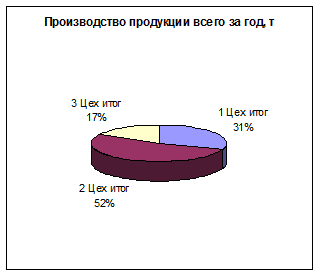

Не нашли, что искали? Воспользуйтесь поиском по сайту: ©2015 - 2025 stydopedia.ru Все материалы защищены законодательством РФ.
|



 Скопируйте исходную базу данных на новый лист. Назовите его «Расширенный фильтр» (Данные - Сортировка и фильтр - Дополнительно). Используя расширенный фильтр, отобрать продукты, производство которых всего за год превышает 2000 т. Выходные данные разместить на свободном месте рабочего листа под областью БД и областью критериев. В выходной документ включить все поля БД.
Скопируйте исходную базу данных на новый лист. Назовите его «Расширенный фильтр» (Данные - Сортировка и фильтр - Дополнительно). Используя расширенный фильтр, отобрать продукты, производство которых всего за год превышает 2000 т. Выходные данные разместить на свободном месте рабочего листа под областью БД и областью критериев. В выходной документ включить все поля БД.